Feito por Andrel
O que é um frame?Um frame é uma imagem que depois é combinada com outra para formar uma animação. Muitas pessoas desprezam e raramente usam eles, porém eles podem melhorar sua animação se você soube como controlar eles.
- Imagem:
![Controle de Frames [Básico] (56k Warn) Gg90NfJ](https://i.imgur.com/gg90NfJ.png)
Repetindo Frames
Se você quiser que um frame permaneça na mesma posição por um período de tempo, há 2 de maneiras de fazer isso. A primeira maneira é adicionando novos frames sem mudá-los. Isso é útil se você quiser saber o quão longa sua animação é, fazer sons, sincronizar, etc. A outra maneira é usar a opção de repetir o frame no topo esquerdo do programa, aumente esse número de acordo com a quantidade de frames que você quer repetir.
- Imagem:
![Controle de Frames [Básico] (56k Warn) CfS6ctb](https://i.imgur.com/CfS6ctb.png)
Deletando/Inserindo Frames
Isto é relativamente fácil, para fazer isso, simplesmente clique com o botão direito no frame. Três opções irão aparecer, Insert/Inserir, Paste Insert/Colar e Deletar. Eu irei falar sobre a opção Paste Insert/Colar na próxima seção, porém esta seção é sobre Inserir e Deletar. Primeiro, se você apertar em “Insert Frame/Inserir Frame”, então o frame antes do frame selecionado irá adicionar ele mesmo. Isso é útil para adicionar frames repetidos sem usar a ferramenta de repetição ou sem se esquecer de repetir o frame normalmente. Agora, deletar o frame. Simplesmente aperte em “delete/deletar” e o frame será deletado, para sempre (é bastante tempo), então tenha cuidado ao usar essa opção.
- Imagem:
![Controle de Frames [Básico] (56k Warn) 2iYMQOH](https://i.imgur.com/2iYMQOH.png)
Copiando/Colando Frames
Na seção anterior, você irá perceber que, quando você clica com o botão direito, haverá a opção “Paste Insert/Colar”. Você pode copiar o frame clicando nele, que irá criar um destaque azul em volta do frame selecionado. Agora, aperte no ícone de dois papéis no topo esquerdo da tela, a frase “Copy Selected Frames/Copiar Frames Selecionados” deve aparecer. Se você quiser selecionar mais de um frame, segure a tecla CTRL e clique nos frames que você quer, mais destaques azuis devem aparecer em volta dos demais frames. Agora você tem os frames copiados para o seu clipboard (área de transferência). Você pode colar eles como novos frames clicando na opção do clipboard, OU você pode inserir os frames copiados entre os outros frames clicando com o botão direito e pressionando a opção “Paste Insert/Colar”.
- Imagem:
![Controle de Frames [Básico] (56k Warn) 2Mo9kcV](https://i.imgur.com/2Mo9kcV.png)
Dicas Extras
[*]Quando você estiver rodando a animação, você pode alterar o quão rápido os frames passam usando a barra de FPS (Frames Per Second/Frames Por Segundo) na esquerda da tela. Por padrão o FPS está definido em 12.
[*]
Pressionar A ou a Barra de Espaço irá automaticamente adicionar um novo frame. Pressionar P ou S irá dar Play/Pause na animação.
[*]Traduzido por Orkmat
Tutorial Originial: http://thedarkdemon.com/viewtopic.php?t=1976&p=51221&sid=93b4854280b48881c0919d8e73b7673a
 Blog
Blog Início
Início Últimas imagens
Últimas imagens Procurar
Procurar Registrar
Registrar Entrar
Entrar


![Controle de Frames [Básico] (56k Warn) NknnsJD](https://i.imgur.com/nknnsJD.png) :1
:1![Controle de Frames [Básico] (56k Warn) MnghiAF](https://i.imgur.com/MnghiAF.png) :1
:1![Controle de Frames [Básico] (56k Warn) HI1A7l8](https://i.imgur.com/hI1A7l8.png) :0
:0![Controle de Frames [Básico] (56k Warn) EF9OVL4](https://i.imgur.com/EF9OVL4.png)


![Controle de Frames [Básico] (56k Warn) 2gpNAsy](https://i.imgur.com/2gpNAsy.png)
![Controle de Frames [Básico] (56k Warn) Yr3a7Nu](https://i.imgur.com/yr3a7Nu.png)

![Controle de Frames [Básico] (56k Warn) RTjuD6T](https://i.imgur.com/rTjuD6T.png)
![Controle de Frames [Básico] (56k Warn) ZRSKfep](https://i.imgur.com/zRSKfep.png)
![Controle de Frames [Básico] (56k Warn) BLbyzTD](https://i.imgur.com/bLbyzTD.png)
![Controle de Frames [Básico] (56k Warn) Dc9nk2z](https://i.imgur.com/Dc9nk2z.png)
![Controle de Frames [Básico] (56k Warn) E286Js8](https://i.imgur.com/E286Js8.png)
